Por que o Word 2013 não está imprimindo minhas cores e imagens de plano de fundo?
O Word 2013 possui vários modelos diferentes que podem ajudá-lo a criar boletins, folhetos, cartões de aniversário e muito mais. Uma das primeiras ações que você pode fazer ao usar um desses modelos é alterar a cor da página do seu documento.
Mas se você fizer essa alteração e imprimir o documento, poderá descobrir que o fundo é impresso em branco. O Word 2013 não imprime cores de plano de fundo por padrão, portanto, você precisa alterar uma configuração no menu Opções do Word. Nosso guia abaixo mostrará onde encontrar essa configuração.
Habilitando o Word 2013 para imprimir cores e imagens de plano de fundo
As etapas deste artigo ativarão uma configuração no Word 2013 que será aplicada a todos os documentos que você abrir no programa. Se você deseja imprimir apenas a cor e as imagens de plano de fundo de um documento específico, siga estas etapas novamente para desativar essa configuração.
Imprimir cores de fundo pode usar muita tinta da impressora. Verifique se você possui tinta suficiente na impressora para imprimir muitas páginas com cores de fundo.
Aqui está como obter cores e imagens de plano de fundo para imprimir no Word 2013 -
- Abra o Word 2013.
- Clique na guia Arquivo no canto superior esquerdo.
- Clique em Opções na parte inferior da coluna esquerda.
- Clique em Exibir no lado esquerdo da janela Opções do Word .
- Marque a caixa à esquerda de Imprimir cores e imagens de fundo . Clique no botão OK para fechar a janela.
Essas etapas também são mostradas abaixo com fotos -
Etapa 1: abra seu documento no Word 2013.
Etapa 2: Clique na guia Arquivo no canto superior esquerdo da janela.

Etapa 3: clique no botão Opções na parte inferior da coluna no lado esquerdo da janela. Isso abre uma janela Opções do Word .
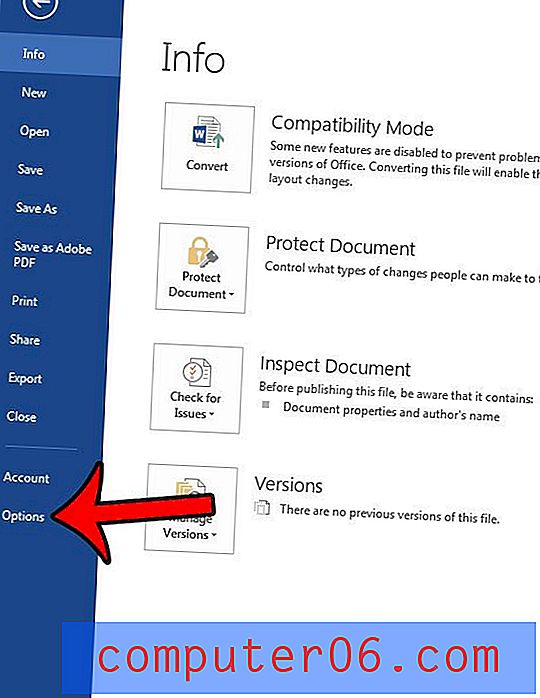
Etapa 4: Clique na guia Exibir no lado esquerdo da janela Opções do Word .
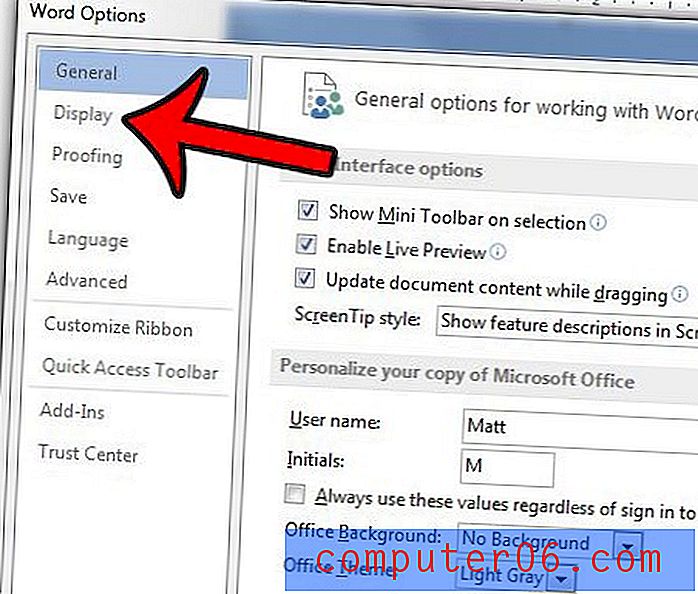
Etapa 5: role para baixo até a seção Opções de impressão do menu, marque a caixa à esquerda de Imprimir cores e imagens de plano de fundo e clique no botão OK para aplicar suas configurações.
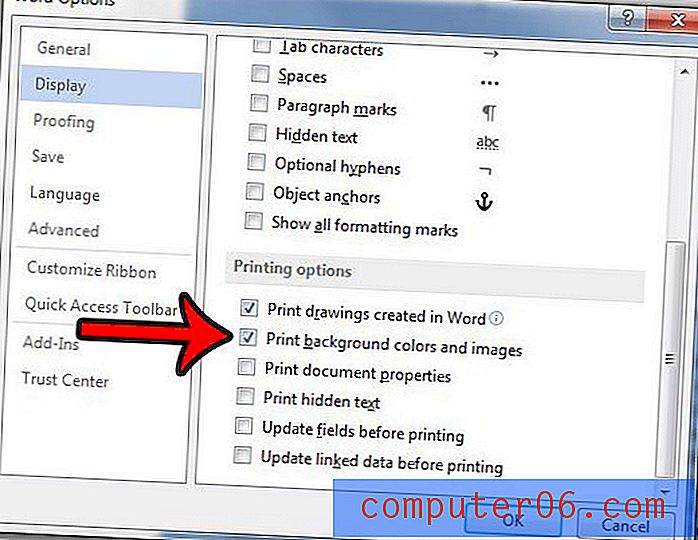
Se você estiver imprimindo algo que será aplicado como uma transferência de camiseta, talvez seja necessário virar uma foto. Aprenda a virar uma figura no Word 2013.



